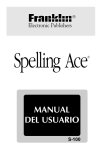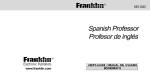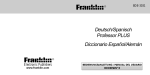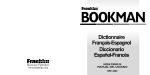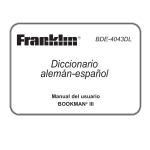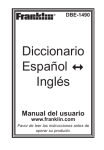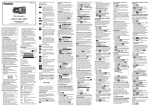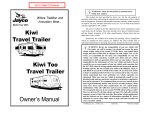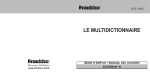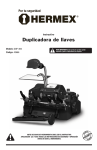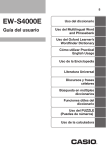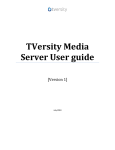Download SPANISH MASTER - Franklin Electronic Publishers, Inc.
Transcript
Electronic Publishers For use with the Franklin Digital Book System F IC-122 DIGITAL BOOK SPANISH MASTER MAESTRO INGLÉS Electronic Publishers Manual de Uso Mount Holly, NJ 08060 User’s Manual FOLD Acuerdo de licencia LEA ESTE ACUERDO DE LICENCIA ANTES DE USAR EL LIBRO DIGITAL. EL USO DEL LIBRO DIGITAL IMPLICA QUE USTED ACEPTA LOS TERMINOS DE ESTA LICENCIA. SI USTED NO ESTA DE ACUERDO CON ESTOS TERMINOS, PUEDE DEVOLVER ESTE PAQUETE INCLUYENDO EL RECIBO DE COMPRA AL CONCESIONARIO DONDE ADQUIRIO EL LIBRO DIGITAL Y SE LE REEMBOLSARA SU PAGO. LIBRO DIGITAL hace referencia al software y la documentación incluida en este paquete, y FRANKLIN hace referencia a Franklin Electronic Publishers, Inc. LICENCIA DE USO LIMITADO Todos los derechos del LIBRO DIGITAL son propiedad de FRANKLIN. A través de su compra, FRANKLIN le otorga una licencia personal y no exclusiva para hacer uso individual del LIBRO DIGITAL en un sólo sistema de libro digital FRANKLIN. No debe copiar el LIBRO DIGITAL o de los datos almacenados en éste, sea en formato electrónico o impreso. Este copiado sería una violación de las leyes de copyrights aplicables. Asimismo, usted no debe modificar, adaptar, desmontar, descompilar, traducir, crear trabajos derivados de éste, o de alguna manera alterar el diseño del LIBRO DIGITAL. No puede exportar o reexportar, directa o indirectamente, el LIBRO DIGITAL sin cumplir con las regulaciones gubernamentales apropiadas. El LIBRO DIGITAL contiene información confidencial que es propiedad de FRANKLIN, y usted está de acuerdo a tomar los pasos adecuados para protegerla de su revelación o uso. Esta licencia es efectiva hasta su revocación. Esta licencia termina automáticamente sin la notificación de FRANKLIN si usted no cumple cualquiera de los términos de esta licencia. 35 Contenido Comenzando ................................................... 39 Instalación del libro digital ............................. 39 Uso de los menús ......................................... 40 Visualización de una demostración .............. 41 Disposición del tiempo de desconexión ........ 42 Cambio de la lengua de información ............ 42 Uso del diccionario ........................................ 43 Inglés–español .............................................. 43 Español–inglés .............................................. 44 Frases inglesas ............................................. 45 Frases españolas .......................................... 46 Subrayado de una palabra ............................ 48 Oyendo una palabra ..................................... 49 Corrigiendo errores ....................................... 50 Uso de la tecla de interrogación ................... 51 Uso de la tecla de asterisco .......................... 52 Uso de otras características .......................... 53 Búsqueda de inflexiones ............................... 53 Uso de la lista de usuario .............................. 56 Cómo añadir una palabra ............................. 56 Cómo remover una palabra .......................... 57 Cómo borrar su lista ...................................... 57 Juegos ............................................................. 58 Ajuste de valores .......................................... 58 Selección de juego ........................................ 59 36 Contenido Verdugo ......................................................... 59 La subasta .................................................... 59 Cazapalabras ................................................ 60 Relámpagos .................................................. 60 Locomotora ................................................... 60 ¿Macho o hembra? ....................................... 61 Conjumanía ................................................... 61 Apéndices ....................................................... 62 Envío de palabras entre libro y libro ............. 62 Reemplazo de baterías ................................. 63 Reajuste del sistema del libro digital ............. 64 Protección y limpieza .................................... 64 ✓ Su primer consejo A través de este manual del usuario usted encontrará consejos, como éste, sobre cómo sacar el mayor provecho de su Maestro Inglés. Búsquelos. 37 Guía de teclas CLEAR MENU GAMES MORE LIST SPEC CARD ON/OFF BACK ENTER HELP SHIFT ?* UP y DN 38 Aclarar su búsqueda. Mostrar menús. Mostrar menú de juegos. Mostrar inflexiones de palabras. Mostrar opciones de la lista del usuario. Hablar con palabras en inglés y español. Salir del libro digital. Encender o apagar. Retroceder un espacio, borrar una letra. Insertar un pedido, seleccionar del menú. Mostrar un mensaje de ayuda. Cambiar el teclado a letras mayúsculas. Tecla de signo de interrogación, tecla emparejadora, mostrar el nombre entero de la palabra subrayada. Moverse hacia arriba o hacia abajo. Retroceder un espacio. Moverse alrededor de la pantalla. Moverse hacia arriba o hacia abajo, buscar la previa o siguiente entrada por . orden alfabético con la tecla Ir a la previa o siguiente entrada con UP y DN, enviar palabras entre libros con CARD . Comenzando Instalación del libro digital Usted deberá instalar primero el libro digital Maestro Inglés antes de que pueda usarlo. ADVERTENCIA: Nunca instale un libro digital cuando la unidad esté encendida. 1. Desconecte el sistema del libro digital. 2. Instale el libro digital en la ranura de la parte trasera. 3. Pulse ON/OFF . 4. Gire la rueda en el lado del sistema del libro digital para ajustar el contraste de la pantalla. Si la pantalla está todavía en blanco, compruebe las baterías. 5. Pulse CARD . o para subrayar el símbolo del 6. Pulse libro digital apropiado. 7. Pulse ENTER . 8. Pulse A para inglés o B para español. 39 Comenzando Uso de los menús La tecla de menú es una tecla de palanca que le dirigirá de un lado a otro entre los menús y una pantalla de entradas. Pulse MENU para moverse de una pantalla a otra. Las teclas de flecha situadas en la parte inferior derecha de su LD son las herramientas principales para moverse alrededor de las pantallas. Note también las teclas de UP y DN. Estas teclas se usan para moverse a lo largo de una lista o definición pantalla por pantalla. Instrucciones Si necesita un recordatorio portátil de la función de cada tecla, subraye “Instrucciones” del menú Diversos y luego pulse ENTER . Las instrucciones explican las funciones de cada tecla. ✓ La ayuda está siempre a su disposición • Usted puede visualizar un mensaje apropiado de ayuda en cualquier momento pulsando HELP . • Para salir del mensaje de ayuda, pulse BACK . • Para moverse hacia arriba o hacia abajo, pulse o . • Para mover la página hacia arriba, pulse UP. Para moverla hacia abajo, pulse DN o SPACE . • Para dirigirse al inicio o al final de un mensaje o lista, sujete y pulse o . 40 Comenzando Visualización de un demostración Antes de comenzar a usar este producto, puede que quiera visualizar una demostración rápida de lo que puede hacer. 1. Escoja “Demostración” del menu Diversos. 2. Pulse ENTER para seleccionarlo. 3. Pulse CLEAR para detener la demostración en cualquier momento. ✓ Visualizando artículos enteros del menú Algunos artículos no caben en los menús. Si ve un artículo seguido por puntos suspensivos, pulse ? * para ver el artículo entero. 41 Comenzando Disposición del tiempo de desconexión Su sistema de libro digital posee la habilidad de apagarse por sí solo si no se pulsa ninguna tecla en un lapso de tiempo determinada por usted. Esto asegura una mayor duración de sus baterías. 1. Escoja “Desconectar” del menú Diversos. 2. Pulse ENTER para seleccionarlo. 3. Pulse para escoger el tiempo que quiere seleccionar. 4. Pulse ENTER para seleccionarlo. Cambio de la lengua de información Esta característica le permite elegir el lenguaje en el que los menús y los mensajes aparecerán. Normalmente, usted querrá elegir su lengua nativa como lengua de información. 1. Escoja “Lengua de información” del menú Diversos. 2. Pulse ENTER para seleccionarlo. El lenguaje acaba de ser cambiado. 3. Pulse ENTER de nuevo para volver a cambiarlo. 42 Uso del diccionario Inglés-español Este diccionario le permite escribir una palabra en inglés para buscar la definición en español. Aquí se explica cómo. 1. Seleccione “Inglés Español”del menú Temas. 2. Escriba “house”. 3. Pulse ENTER . Una ventana aparece con el mensaje “Formas múltiples”. Esto significa que tiene varias opciones. 4. Pulse para escoger “house”. 5. Pulse ENTER para seleccionarlo. para ver el resto de la definición. 6. Pulse Note que el Maestro Inglés no solamente le da la definición de la palabra que ha insertado, sino que también le da palabras relacionadas con ésta. 7. Pulse CLEAR cuando haya terminado. ✓ Entendiendo los paréntesis Si usted ve palabras entre paréntesis en una definición, estas muestran usos especiales. ✓ Siguiendo las flechas Las flechas parpadeantes en la parte inferior de la pantalla muestran las teclas de flecha que se pueden pulsar para moverse en los menús y otras pantallas. 43 Uso del diccionario Español–inglés Si usted quiere saber lo que una palabra española quiere decir en inglés, siga este ejemplo. 1. Seleccione “Español Inglés” del menú Temas. “ENTER una palabra en español” aparece. 2. Escriba “verde”. 3. Pulse 4. Pulse 5. Pulse ENTER . para ver la definición. CLEAR cuando haya terminado. ✓ Cómo ver la palabra anterior y posterior Si usted quiere ver la palabra que está por orden alfabético antes de la que usted ha insertado, mantenga pulsada y pulse UP. Si usted quiere ver la palabra que está por orden alfabético después de la que usted ha insertado, mantenga pulsada y pulse DN. 44 Uso del diccionario Frases inglesas El Maestro Inglés está equipado con una característica especial que le permite encontrar frases inglesas y españolas. Esto le puede ahorrar tiempo. En vez de juntar palabras diferentes y tratar de averiguar el significado de la frase, usted tiene las frases al instante. 1. Seleccione “Frases Inglesas” bajo el menú Temas. “ENTER una palabra en una frase inglesa” aparece. 2. Escriba “day”. 3. Pulse ENTER . Usted verá una ventana que dice “5 Entradas”. Esto quiere decir que la palabra "day" fue encontrada en cinco frases inglesas. 4. Pulse . 5. Pulse CLEAR cuando haya terminado. 45 Uso del diccionario Frases españolas 1. Seleccione “Frases españolas” bajo el menú Temas. “ENTER una palabra en una frase española” aparece. 2. Escriba “estados”. 3. Pulse ENTER para seleccionarlo. Aparecen seis artículos. 4. Pulse ENTER 5. Pulse CLEAR 46 . cuando haya terminado. Uso del diccionario ✓ Buscando los menús El Maestro Inglés posee una forma rápida y fácil de encontrar la palabra o frase española o inglesa sin tener que escribir la palabra entera en la pantalla de entradas. Primero, pulse MENU y verá una lista de palabras bajo un menú de diccionario que empieza con la “a”. Simplemente comience a escribir la palabra que quiera encontrar. Verá cómo el Maestro Inglés va reduciendo las elecciones hasta que la palabra que usted quiere aparece. Escoja la palabra y luego pulse ENTER para ver sus definiciones. Puede hacer esto en el ajuste del menú usando cualquiera de los cuatro diccionarios. 47 Uso del diccionario Subrayado de una palabra Usted puede buscar la definición de una palabra usada sin tener que volver a escribirla en la pantalla de entradas. Colóquese en la pantalla de entradas inglesa. 1. Seleccione “Inglés Español” del menú Temas. 2. Escriba “ground” y luego pulse 3. Pulse ENTER ENTER . . Note que “ground” aparece subrayado. 4. Pulse para subrayar “suelo”. Usted puede subrayar casi cualquier palabra. 5. Pulse ENTER . Ahora tiene la definición de suelo. 6. Pulse BACK para volver a la primera definición. 7. Pulse BACK de nuevo para remover lo destacado. 8. Pulse 48 CLEAR cuando haya terminado. Uso del diccionario Oyendo una palabra Si usted tiene un modelo de LD que es compatible con libros digitales con audio, usted puede utilizar el Spansish Master para oir la pronunciación ode las palabras inglesas y españolas. Puede oir pronunciaciones antes de insertar una palabra, después de insertarla, o subrayándola en una definición. También puede oir palabras de su lista de usuario, listas de corrección de ortografía, y listas alfabéticas. 1. Escriba “knowledge” en la pantalla inglesa. 2. Pulse SPEC o SAY . Oirá la pronunciación de “knowledge”. Gire la rueda en el lado del sistema de libro digital para ajustar el volumen. 3. Pulse ENTER para ver sus definiciones. 4. Pulse SPEC o SAY . Usted oirá “knowledge” de nuevo. 5. Subraye “conocimiento”. 6. Pulse SPEC 7. Pulse CLEAR o SAY para oir “conocimiento”. cuando haya terminado. 49 Uso del diccionario Corrigiendo errores Si usted tiene un error en una palabra española o inglesa, el Maestro Inglés buscará en su diccionario todas las palabras que puedan parecerse a ésta. Asegúrese de que está en la pantalla inglesa para este ejemplo. 1. Escriba “napsak”. 2. Pulse ENTER . 3. Escoja “knapsack”. 4. Pulse ENTER 5. Pulse CLEAR 50 para ver su definición. cuando haya terminado. Uso del diccionario Uso de la tecla de interrogación La tecla de interrogación se usa cuando usted sabe cuántas letras tiene una palabra, pero no sabe cómo escribirla. Ponga una “?” en vez de cada letra que no sepa. Puede usar tantas “?” como quiera. Sin embargo, tantas use, más palabras diferentes que el Maestro Inglés encontrará. Intente esto en la pantalla española. 1. Escriba “ver?o??os?”. 2. Pulse ENTER . Verá una lista de las dos palabras posibles. 3. Escoja la palabra que quiera. 4. Pulse ENTER para ver su definición. 5. Pulse CLEAR cuando haya terminado. ✓ Moviéndose a través del texto Para dirigirse a la parte inferior de una lista o definición, sujete y pulse . Para dirigirse a la parte superior de una lista o y pulse . definición, sujete 51 Uso del diccionario Uso de la tecla de asterisco La tecla de asterisco (✽) es similar en uso a la tecla de interrogación en que busca palabras desconocidas. Sin embargo, ésta lo hace con cualquier número de letras. Intente la misma palabra en la pantalla española, en caso usando la tecla de asterisco. 1. Escriba “ver✻os✻”. Sujete SHIFT y pulse 2. Pulse ENTER . ?* para escribir el asterisco. 3. Escoja la palabra que quiera. 4. Pulse ENTER para ver su definición. 5. Pulse CLEAR cuando haya terminado. ✓ Acentuando letras Si hay un acento en la palabra que quiera encontrar, puede escribir el acento pulsando o ACNT . Si quiere poner otro acento o borrarlo, pulse o ACNT de nuevo hasta que consiga el resultado deseado. 52 Uso de otras características Búsqueda de inflexiones Muchas palabras poseen inflexiones, tales como la forma de plural de un nombre o las conjugaciones de un verbo. El Maestro Inglés le mostrará todas las inflexiones que necesite. Asegúrese de que está en la pantalla de inglés. Nombre 1. Escriba “child”. 2. Pulse MORE 3. Pulse CLEAR . cuando haya terminado. Adjetivos 1. Escriba “flat”. 2. Pulse MORE . Usted tendrá dos elecciones para la palabra flat. Elegiremos el adjetivo. para escoger el adjetivo. 3. Pulse 4. Pulse ENTER . 53 Uso de otras características Verbos Los verbos tienen diferentes conjugaciones. Aquí se explica cómo encontrarlas. 1. Escriba “take”. 2. Pulse MORE para ver las partes principales. 3. Pulse MORE de nuevo. 4. Pulse MORE repetidas veces para ver todas las conjugaciones. 5. Pulse 54 CLEAR cuando haya terminado. Uso de otras características ✓ Conjugaciones verbales del español • Presente de indicativo • Imperfecto de indicativo • Pretérito • Futuro • Condicional • Presente de subjuntivo • Imperfecto de subjuntivo 1 • Imperfecto de subjuntivo 2 • Perfecto de indicativo • Pluscuamperfecto ind. • Pretérito anterior • Futuro perfecto • Condicional perfecto • Perfecto de subjuntivo • Pluscuamperfecto subj. • Imperativo • Gerundio ✓ Consiguiendo ayuda con las inflexiones Pulse HELP para obtener información acerca de la inflexión que está viendo. Le mostrará la definición de esa forma y dar ejemplos de cómo usarla en español y en inglés. De esta manera puede estar seguro de su elección. ✓ Aprovechando más su lista de usuario Usted puede ver definiciones e inflexiones directamente en su lista de usuario escogiendo la palabra que quiera ver y pulsando MORE . 55 Uso de otras características Uso de la lista de usuario El Spansih Master tiene una característica especial que le permite crear su propia lista de palabras. Digamos que usted tiene una lista de vocabulario para una de sus clases o que sólo quiere aprender nombres de colores o animales. Inserte estas palabras en su lista de usuario y use estas palabras en los juegos. Hay una lista de inglés y una lista de español. Puede almacenar hasta 20 palabras. Sitúese en la pantalla española para este ejemplo. NOTA: Su lista de usuario se borra cuando extraiga el Maestro Inglés de su ranura. Cómo añadir una palabra 1. Escriba “study”. 2. Pulse LIST . 3. Escoja “Añadir study”. 4. Pulse ENTER . 5. Escoja “Ver la lista inglesa: 1 palabra”. 6. Pulse ENTER 7. Pulse CLEAR 56 . cuando haya terminado. Uso de otras características Usted puede remover una palabra de su lista de usuario o borrar toda la lista. Aquí se explica cómo. Cómo eliminar una palabra 1. Pulse 2. Pulse 3. Pulse . LIST para escoger “Remover una palabra”. ENTER . 4. Escoja una palabra. 5. Pulse ENTER para removerla. 6. Pulse CLEAR cuando haya terminado. Cómo borrar su lista 1. Pulse 2. Pulse 3. Pulse . LIST para escoger “Borrar la lista”. ENTER . 4. Pulse S (Sí). ✓ Cómo añadir las palabras escogidas Usted también puede añadir palabras a su lista de palabras subrayándolas en definiciones o listas de correcciones. Siga luego los pasos del 2 al 7 de la página 56. 57 Juegos El Maestro Inglés posee varios juegos que son divertidos y didácticos. Usted deberá primero seleccionar el ajuste de los valores del juego para hacerlos a medida de sus necesidades. Ajuste de valores 1. Pulse MENU . 2. Seleccione “Ajuste de juegos” del menú Diversos. Los menús de Palabras, Destreza, Conjugación, y Lengua aparecerán. Para seleccionar un ajuste, escójalo bajo el menú y luego pulse ENTER . Su selección aparece marcada. Palabras Este menú le permite elegir la complejidad de las palabras que desea utilizar en el juego. NOTA: Usted debe tener palabras en su lista de usuario si quiere usar el ajuste de lista de usuario. TOEFL quiere decir exámen de inglés como lengua extranjera. Destreza Usted también puede elegir el nivel de destreza de los juegos. Conjugación Aquí usted elige entre usar raices de palabras o formas con inflexión. Lengua Elija jugar con palabras inglesas o españolas . 58 Juegos Selección de juego 1. Pulse GAMES . 2. Escoja un juego. 3. Pulse ENTER para comenzar a jugar. Verdugo Usted tiene de 5-9 oportunidades (#) para adivinar la palabra misteriosa (?) dependiendo del nivel de destreza. Escriba letras que piensa que estarán en la palabra. Si acierta, tomarán el lugar de la correspondiente “?”. Si adivina la palabra, “¡Usted gana!” y su hombre es liberado. Si no la adivina, "Lo siento, ha perdido", su hombre es ahorcado. Su puntuación aparecerá después de cada juego. Pulse SPACE para continuar. Pulse BACK para seleccionar un nuevo juego o volver de una definición. La subasta Comienza con una cantidad de dinero determinada por el nivel de destreza que elija. Los principiantes comienzan con más dinero que los maestros. Cada letra vale dinero. Cuanto más frecuente es la letra, más valiosa es. Cada letra que escribe, sea un acierto o un fallo, le costará dinero. Para comprar una letra por $25 más el coste de la letra dada, pulse ✽. Si usted adivina la palabra, el dinero que le sobra será añadido al dinero inicial de la siguiente ronda.Pulse ENTER para la definición o SPACE para continuar. 59 Juegos Cazapalabras Cazapalabras es un juego de velocidad de deletreo. La velocidad es determinada por el nivel de destreza. Los signos de interrogación representan una palabra. Irán apareciendo letras descubriendo los signos de interrogación. Pulse ENTER cuando crea que la sabe . Luego escríbala, y pulse ENTER . Si se ha equivocado, puede volver a intentarlo, pulsar “?” para saber la respuesta, o pulsar ✽ para echarle un vistazo. Gana si ha acertado. Su puntuación aparecerá en la pantalla después de cada ronda. Pulse SPACE para continuar. Relámpagos Relámpagos hace aparecer palabras para que usted las defina o deletree. Si quiere ver la definición, pulse ENTER . Pulse BACK para volver a Relámpagos. Si no quiere la definición, pulse SPACE para seguir viendo palabras. Locomotora ¡Todos a bordo de la locomotora! En este juego usted juega contra el Maestro Inglés. Se toman turnos escribiendo letras para formar una palabra. El primero en escribir la palabra gana. Pulse SPACE para continuar, o ENTER para ver la definición. Pulse BACK para volver a Locomotora. 60 Juegos Estos dos juegos sólo usan palabras en español. ¿Macho o hembra? Este juego evalúa su conocimiento del género de una palabra española. Escriba “m” si la palabra es masculina, o “f” si la palabra es femenina. El Maestro Inglés le da un límite de tiempo para su respuesta. Principiantes obtienen más tiempo que maestros. Pulse ENTER para ver la definición. Pulse SPACE para continuar. Conjumanía Este juego evalúa su conocimiento de la conjugación de verbos en español. Usted verá un infinitivo y la inflexión deseada. Escriba la respuesta. Si no sabe la respuesta, pulse ? * para verla. Pulse ENTER para ver la definición; pulse BACK para volver a Conjumanía. Pulse SPACE para continuar. ✓ Ayuda con juegos Si cree que necesita ayuda mientras está jugando, pulse HELP . Pulse para avanzar a través del texto de ayuda. Pulse BACK para regresar a su juego. 61 Apéndices Esta sección revisa características importantes del sistema de libro digital. Enviando palabras entre libro y libro El Maestro Inglés puede enviar y recibir palabras 1. Escoja una palabra en el libro digital. Lea el manual del usuario para saber cómo. y pulse CARD . 2. Sujete 3. Pulse o para escoger el otro símbolo. . 4. Pulse La pantalla inicial del libro que usted seleccionó aparece con su palabra en ella. 5. Pulse ENTER de nuevo, si es necesario, si es necesario, para ver la palabra. ENTER 62 Apéndices Reemplazo de baterías El LD-1 y LD-2 usan 4 baterías de litio de 3 voltios CR2032. El LD-2D usa 4 baterías de1,5 voltios tipo AA. 1. Tenga preparadas baterías nuevas. 2. Desconecte el sistema de libro digital. 3. Retire la cubierta de las baterías. 4. Remueva todas las baterías. 5. Coloque las nuevas batterías en la cavidad, con los polos orientados correctamente. (En el LD-1 y el LD-2, los polos positivos deben estar hacia arriba.) 6. Vuelva a colocar la cubierta de la batería. ✓ Precauciones acerca de las baterías Cuando usted reemplaza baterías, siga estas precauciones para evitar borrar información en sus libros digitales instalados: • Reemplace las baterías antes de que se gasten por completo; • Una vez que las baterías han sido removidas, instale las nuevas en menos de dos minutos; • No mezcle baterías viejas y nuevas; • Nunca remueva baterías con la unidad encendida. 63 Apéndices Reajuste del sistema del libro digital Para reajustar el libro digital, sujete CLEAR mientras pulsa ON/OFF , o pulse el botón de reajuste en la parte trasera del sistema de libro digital. (Lea esta guía de operación básica para más detalles.) ADVERTENCIA: El reajuste del sistema de libro digital puede borrar información permanentemente, tal como notas que usted ha insertado en los libros digitales instalados. NOTA: Si el teclado no responde o la pantalla funciona de forma extraña puede pulsar CLEAR y luego pulsar ON/OFF en vez de reajustar el sistema del libro digital. Si no ocurre nada, entonces reajuste. Protección y limpieza • No toque los contactos de metal en la parte trasera de los libros digitales o los contactos de goma en el sistema de libro digital con objetos con estática. Los objetos con estática pueden borrar información que usted insertó en los libros digitales. • No ponga peso excesivo en libros digitales o en el sistema de libro digital, o los exponga a calor o frío extremo y prolongado, o otras condiciones adversas. • Para limpiar los libros digitales, aplique alcohol isopropílico con un bastoncillo de algodón. Para limpiar el sistema del libro digital aplique un limpiador suave con un trapo. Precaución: Los aerosoles pueden dañar el sistema de libro digital. 64 Apéndices Modelo IC-122 • 250.000 palabras de vocabulario • Habla en español e inglés • Corrección ortográfica incluyendo inflexiones, búsqueda alfabética, inserción de acentos, tecla de signo de interrogación, y tecla de asterisco. • Búsqueda de frases, inflexión automática, lista de usuario, selección de lenguaje de entrada y selección de lengua de información • Modo de recogida, expansion de búsqueda de palabras, y restricción de búsqueda de palabras por orden y proximidad • Texto de ayuda sensible al contexto, y texto de guía de gramática • 7 juegos de palabras: Verdugo, La subasta, Cazapalabras, Relámpagos, Locomotora, ¿Macho o hembra?, y Conjumanía • Puntuación para juegos, niveles de destreza ajustables para los juegos, verbos con y sin inflexión, y listas de palabras seleccionables para los juegos • Mensaje de información ajustable, tiempo de desconexión, y contraste • Tamaño: 5,71 x 3,17 x 0,63 cm • Peso: 8,5 gramos Copyrights, marcas registradas y patentes © 1993 Franklin Electronic Publishers, Inc. Mt. Holly, N.J., 08060 U.S.A. Todos los derechos reservados. Sistema de libro digital es una marca registrada de Franklin. © 1989 William Collins Sons & Co., Ltd. Todos los derechos reservados. © 1993 First Byte. Patentes: 4,490,811; 4,830,618; 4,891,775; 5,113,340; 5,203,705; 5,218,536; 5,229,936. Patente europea 0 136 379. Patentes pendientes. ISBN 1-56712-045-8 65 FCR-28023-00 B 66 PN 7201776 Printed in China Electronic Publishers For use with the Franklin Digital Book System F IC-122 DIGITAL BOOK SPANISH MASTER MAESTRO INGLÉS Electronic Publishers Manual de Uso Mount Holly, NJ 08060 User’s Manual FOLD